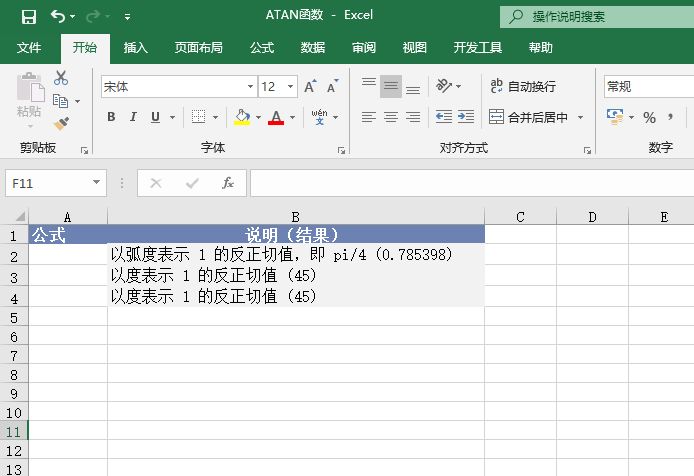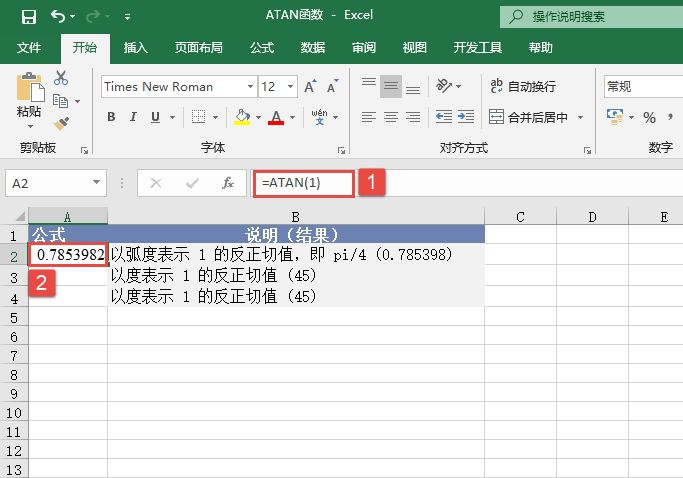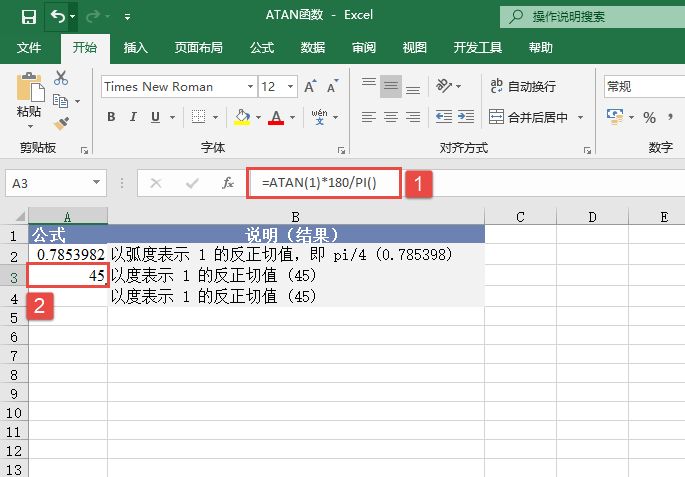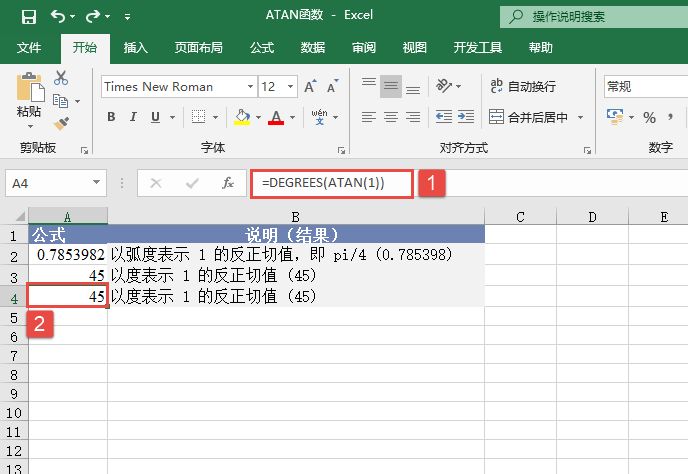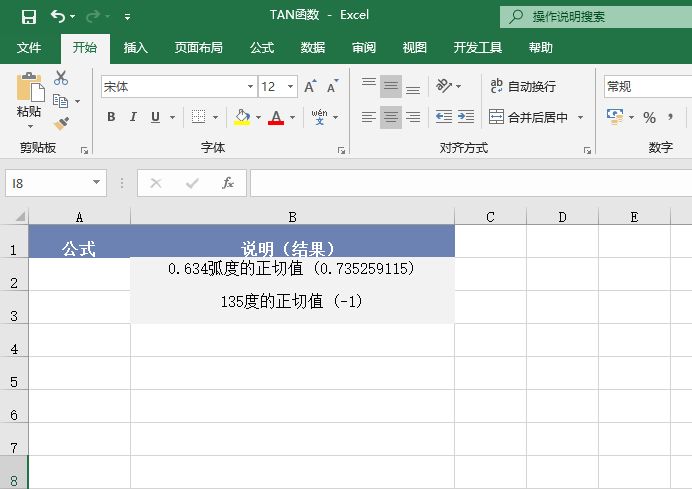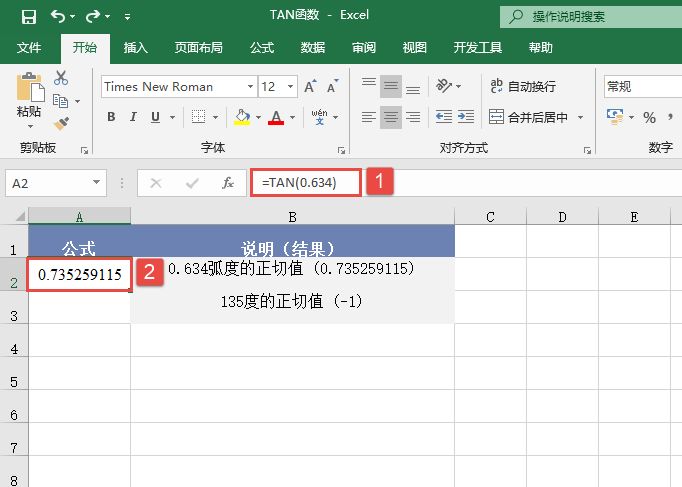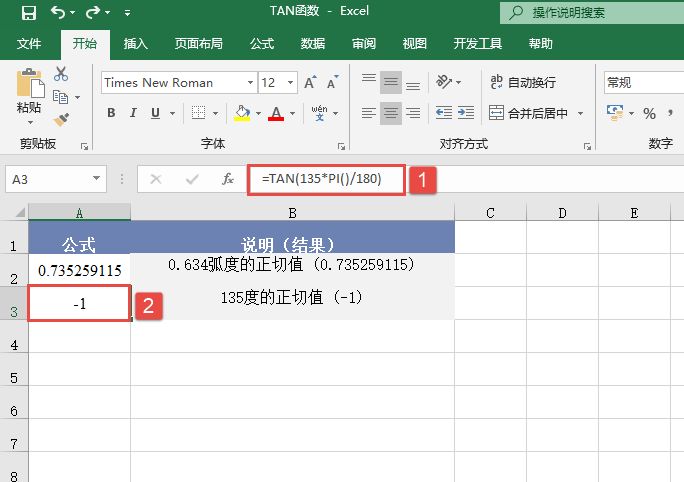TAN函数的功能是计算给定角度的正切值。其语法如下:
TAN(number)
其中参数number为要求正切的角度,以弧度表示。
【典型案例】求解已知角度的正切值。本例的原始数据如图13-128所示。
步骤1:在A2单元格中输入公式“=TAN(0.634)”,计算0.634弧度的正切值。
步骤2:在A3单元格中输入公式“=TAN(135*PI()/180)”,计算135度的正切值,最终结果如图13-139所示。
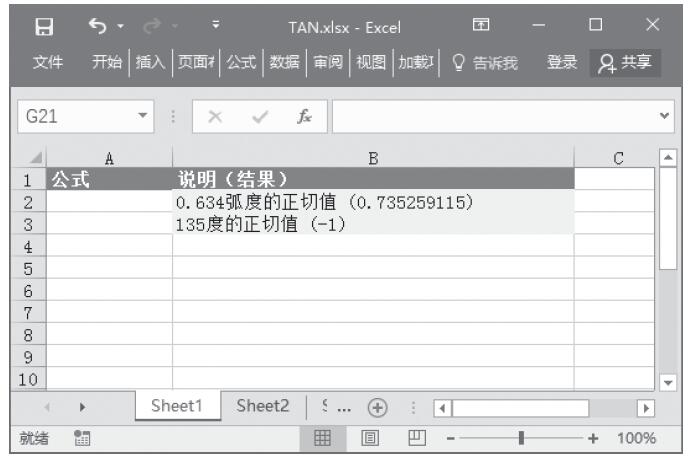
图13-128 原始数据
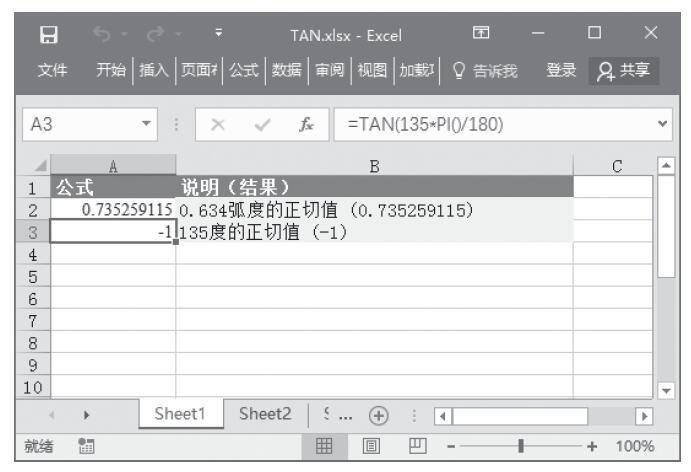
图13-129 计算结果
【使用指南】如果参数的单位是度,则可以乘以PI()/180或使用RADIANS函数将其转换为弧度。